تحديث نظام التشغيل
تُستخدم مهمة تحديث نظام التشغيل لتحديث نظام تشغيل جهاز الكمبيوتر العميل. يمكن أن تؤدي هذه المهمة إلى تحديث نظام التشغيل على أنظمة التشغيل Windows وmacOS وLinux.
- macOS - تقوم المهمة بتثبيت جميع التحديثات (ترقية جميع الحزم) باستخدام الأمر:
/usr/sbin/softwareupdate --install --all |
- Linux - تقوم المهمة بتثبيت جميع التحديثات (ترقية جميع الحزم). وهي تتحقق من مديري الحزم المختلفة، لذلك فهي تغطي معظم التوزيعات. إنها تقوم بتشغيل الأوامر التالية:
Debian/Ubuntu:
apt-get update --assume-no && apt-get dist-upgrade --assume-yes |
CentOS/Red Hat:
yum update -y |
SLES/SLED:
zypper --non-interactive update -t patch |
- Windows - تقوم المهمة بتثبيت تحديثات نظام التشغيل عن طريق استدعاء Windows API داخلية. لا تقوم بتثبيت تحديثات الميزات، التي تقوم بترقية Windows الخاص بك إلى إصدار أحدث.
حدد أحد الخيارات التالية لإنشاء مهمة عميل جديدة:
- انقر فوق المهام > جديد >
 مهمة العميل.
مهمة العميل. - انقر فوق المهام > وحدد نوع المهمة المطلوبة وانقر فوق جديد >
 مهمة العميل.
مهمة العميل. - انقر فوق الجهاز الهدف في أجهزة الكمبيوتر وحدد
 المهام >
المهام >  مهمة جديدة.
مهمة جديدة.
أساسي
في قسم الأساسي، أدخل المعلومات الأساسية المتعلقة بالمهمة، مثل الاسم و الوصف (اختياري). انقر فوق تحديد العلامات بهدف تعيين العلامات.
في القائمة المنسدلة المهمة، حدد نوع المهمة التي تريدها للإنشاء والتكوين. إذا قمت بتحديد نوع مهمة معين قبل إنشاء مهمة جديدة، فسيتم تحديد المهام مسبقاً بناءً على اختيارك السابق. وتحدد المهمة (راجع قائمة كل المهام) الإعدادات والسلوك للمهمة.
الإعدادات
- قبول اتفاقية ترخيص المستخدم النهائي تلقائياً (Windows فقط) - حدد خانة الاختيار هذه إذا كنت تريد قبول اتفاقية ترخيص المستخدم النهائي تلقائياً. لن يتم عرض أي نص للمستخدم. إذا لم تقم بتمكين قبول اتفاقية ترخيص المستخدم النهائي، فستتخطى المهمة التحديثات التي تتطلب قبول اتفاقية ترخيص المستخدم النهائي.
- تثبيت تحديثات اختيارية (Windows فقط) - سيتم أيضاً تثبيت التحديثات التي وضع عليها علامة اختياري ولا تتطلب غجراء من المستخدم.
- السماح بإعادة التشغيل (Windows و macOS) - فرض إعادة التشغيل على جهاز الكمبيوتر العميل بعد تثبيت التحديثات التي تتطلب إعادة تشغيل.
يُمكنك تكوين سلوك إعادة التشغيل/إيقاف التشغيل لأجهزة الكمبيوتر المُدارة. يجب أن تُشغّل أجهزة الكمبيوتر منتج أمان من ESET يدعم هذا الإعداد. إذا كان جهاز الكمبيوتر المُدار لا يدعم التكوين لسلوك إعادة التشغيل:
- سيقوم Windows بإعلام مستخدم جهاز الكمبيوتر بشأن فرض إعادة التشغيل المخطط لها قبل 4 ساعات من إعادة التشغيل و10 دقائق قبل إعادة التشغيل.
- سيقوم macOS بإعادة التشغيل على الفور بعد التحديث.
|
ملخص
راجع ملخص الإعدادات المكونة وانقر فوق إنهاء. تم الآن إنشاء "مهمة العميل" وسيتم فتح نافذة صغيرة:
- انقر فوق إنشاء مشغّل (موصى به) لتحديد أهداف مهمة العميل (أجهزة الكمبيوتر أو المجموعات) و المشغّل.
- إذا قمت بالنقر فوق إغلاق، يمكنك إنشاء مشغل لاحقاً: انقل فوق مثيل مهمة العميل وحدد
 التشغيل في من القائمة المنسدلة.
التشغيل في من القائمة المنسدلة.
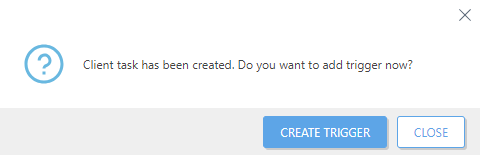
في المهام، يمكنك رؤية شريط مؤشر التقدم وأيقونة الحالة والتفاصيل لكل مهمة تم إنشاؤها.